在使用 mac 系统的过程中,用户可能会遇到需要将新下载的字体导入 WPS 办公软件的情况。为了确保文档格式的美观,以及增加文本的表现力,掌握正确的字体导入方法十分重要。以下内容将详细介绍如何高效地将字体导入 WPS 办公软件,并回答一些相关问题。
常见问题
解决方案
了解字体的格式非常重要。通常,WPS 支持 TrueType 字体(.ttf)和 OpenType 字体(.otf)。导入之前确认字体文件的扩展名。
步骤 1: 检查字体格式
在 mac 中,找到下载的字体文件,右键点击并选择“显示简介”。在弹出的窗口中查看“种类”部分,确保是 TrueType 或 OpenType 格式。
步骤 2: 访问字体管理器
打开 mac 的字体管理器,使用 Spotlight 搜索 “ 字体书 ”。在字体书中可以看到已安装的所有字体。
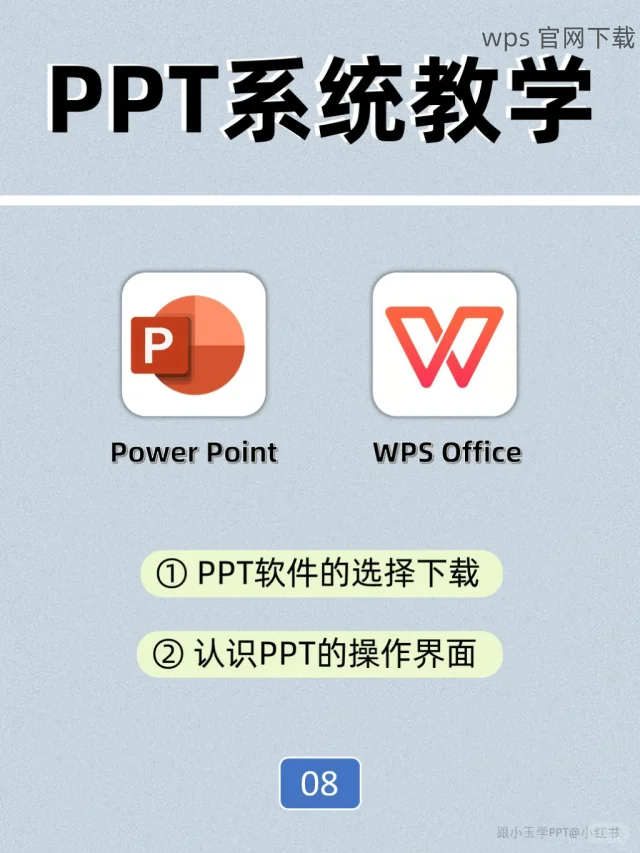
步骤 3: 安装新字体
将下载的字体文件拖到字体书中,等待系统完成安装。这一过程中系统会自动检测字体的兼容性,如有问题会提示用户。
导入新字体后,在 WPS 中可能无法立刻显示该字体,这通常是因为软件未能及时更新字体列表。
步骤 1: 重启 WPS 软件
关闭并重启 WPS 办公软件。重启后,WPS 将会刷新其字体列表,并包含新安装的字体。
步骤 2: 清除字体缓存
如果重启后仍无法找到新字体,可以尝试清除字体缓存。在 Finder 中打开“前往”菜单,选择“前往文件夹”,然后输入 `~/Library/Caches/`,找到与字体缓存有关的文件,可以将其删除。
步骤 3: 重新启动电脑
有时,重新启动整个系统可以解决字体未加载的问题。确保保存所有工作,然后重新启动电脑。
当电脑上安装的字体与 WPS 自带字体发生冲突时,可能会导致无法正常显示新字体。
步骤 1: 删除冲突字体
在字体书中,查看当前安装的字体,查找可能冲突的字体。右键点击冲突字体并选择“移除”。
步骤 2: 清理字体文件
定期清理已下载和未使用的字体文件,以减小系统负担。保持字体文件夹的整洁,避免安装过多不必要的字体。
步骤 3: 重新安装新字体
在解决字体冲突后,重复安装新字体的步骤。确保文件格式正确,并按照以上方法导入。
通过以上步骤,用户可以顺利将新下载的字体导入到 WPS 办公软件中,确保文档的格式和美观。同时,掌握字体的管理和排查技巧,可以有效减少日常使用中的困扰。适当运用这些解决方案,将提高工作效率和文件表现力。
在 mac 中的 WPS 办公软件,灵活运用字体功能能大大提升文档的专业性和可读性。无论是自己设计还是编辑他人的文档,合理使用各种字体均是提升工作质量的不二法门。希望这些内容能对你有所帮助,在必要时也可以参考其他资料如 wps 中文下载、wps 下载 及 wps 下载等信息。





